Подешавања веб камере и застарели драјвери су повезани са овим проблемом
- Ако имате веб камеру, можете је користити за видео позиве, снимање слика и још много тога.
- Нажалост, ако користите Фирефок претраживач, можда ћете наићи на проблем када покушавате да приступите камери.
- Поновно покретање рачунара може да реши многе различите проблеме који можда спречавају вашу веб камеру да ради исправно.
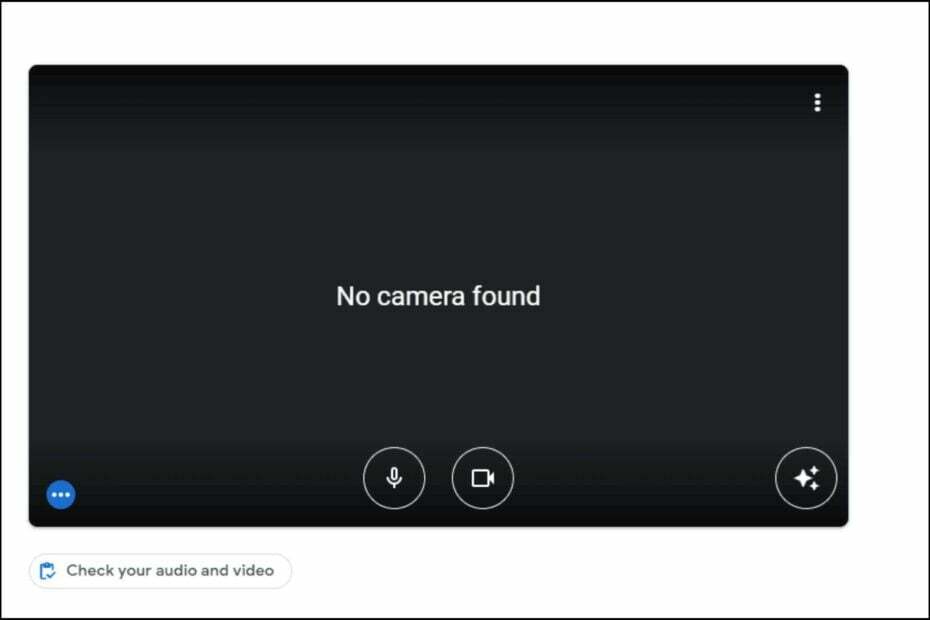
Заслужујете бољи претраживач! 350 милиона људи свакодневно користи Опера, потпуно искуство навигације које долази са различитим уграђеним пакетима, повећаном потрошњом ресурса и одличним дизајном.Ево шта Опера може да уради:
- Једноставна миграција: користите Опера асистента за пренос излазних Фирефок података, у само неколико корака
- Оптимизујте коришћење ресурса: ваша РАМ меморија се користи ефикасније него Фирефок
- Побољшана приватност: бесплатан и неограничен ВПН интегрисан
- Без огласа: уграђени блокатор огласа убрзава учитавање страница и штити од рударења података
- Преузмите Опера
Веб камере су један од најважнијих уређаја за кориснике који желе да се повежу са породицом и пријатељима. Али, понекад ствари не иду како се очекивало и ваша веб камера можда неће радити у Фирефоку.
За већину људи, веб камере се користе само за повезивање са пријатељима или похађање радних позива. Напреднији корисници га користе за снимање видео записа високог квалитета, па чак и за продукцију кратког професионалног клипа. Такве активности иду руку под руку са добрим софтвер за веб камеру.
Ако ваша веб камера не ради у Фирефок-у, вероватно је да ваша веб камера није откривена. То је зато што постоји много различитих типова веб камера које су доступне, а неке захтевају додатни софтвер да би исправно радиле.
Већина корисника који су у журби одлучиће да испроба алтернативни прегледач, али ако је Фирефок ваш омиљени претраживач, имамо различита решења за решавање проблема која можете да покушате да бисте брзо решили проблем.
Зашто Фирефок не може да приступи мојој камери?
Ако ваша веб камера не ради у Фирефок-у, то може бити узроковано разним факторима. Неки укључују:
- Подешавања веб камере – Прва ствар коју можете да урадите је да проверите подешавања веб камере на рачунару. На пример, ако је камера подешена на ниску резолуцију, можда неће моћи да поднесе слање видео стримова високог квалитета преко интернета.
- Застарели драјвери – Ако ваша веб камера не ради у Фирефок-у, постоји велика шанса да је проблем са управљачким програмом вашег уређаја.
- Подешавања рачунара – Проверите да ли је Фирефок-у дозвољен приступ уређајима и хардверу вашег рачунара (као што је камера).
- Застарели претраживач – Најчешћи разлог зашто камера не ради у Фирефок-у је застарели претраживач. Да бисте решили овај проблем, потребно је да ажурирате прегледач.
- Интерференција додатака – Нека проширења или додаци за Фирефок можда ометају приступ веб камери. Да бисте решили овај проблем, морате да се уверите да сте инсталирали само основне додатке.
Ако сумњате да би неки од горенаведених разлога могао бити узрок проблема са вашом веб камером, наставите да испробате једно или више наших препоручених решења.
Брзи савет:
Покушајте да користите камеру у другом прегледачу. Ако проблем није повезан са уређајем са камером, најбржи начин да му приступите је из другог претраживача који боље реагује, као што је Опера.
То је безбедан и брз прегледач са лаким подешавањима за вашу веб камеру. Можете креирати персонализоване дозволе и лако онемогућити и омогућити своју веб камеру у само неколико кликова.

Опера
Обављајте беспрекорне видео позиве са овим прегледачем без грешака!
Шта могу да урадим ако моја веб камера не ради у Фирефок-у?
1. Ажурирајте свој претраживач
- Покрените Фирефок претраживач и кликните на три хоризонталне елипсе у горњем десном углу.
- Изаберите Помоћ.

- Кликните на О Фирефок-у.
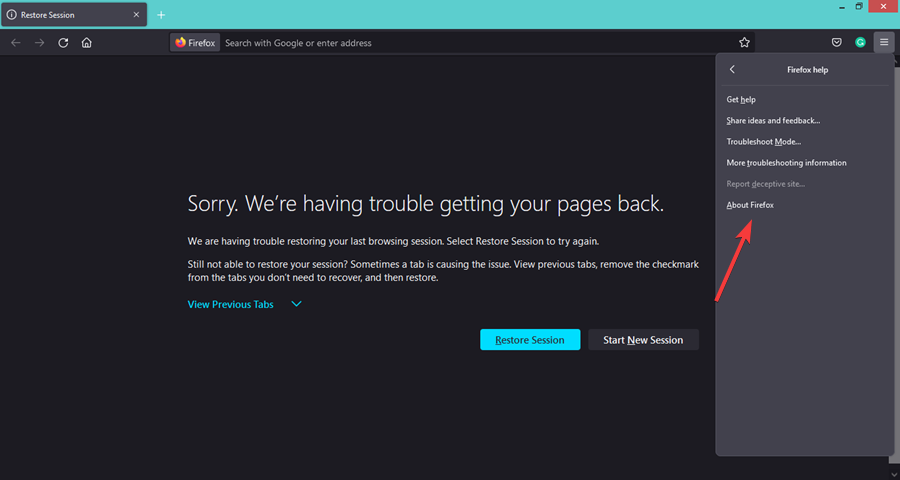
- Ако је ваш претраживач ажуриран, добићете следећи оквир за дијалог.
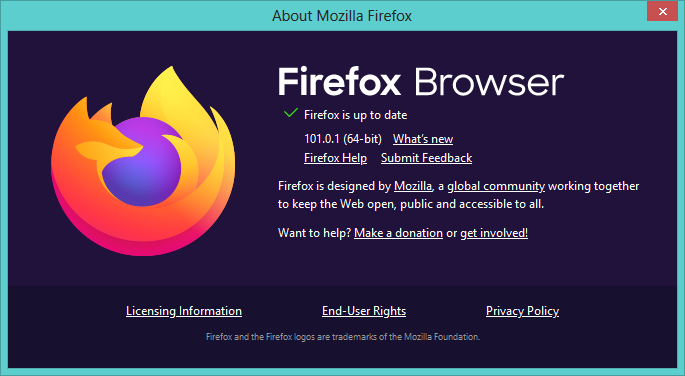
2. Покрените алатку за решавање проблема са камером
- Погоди Виндовс тастер и изаберите Подешавања.

- Иди на Систем и кликните на Решавање проблема.
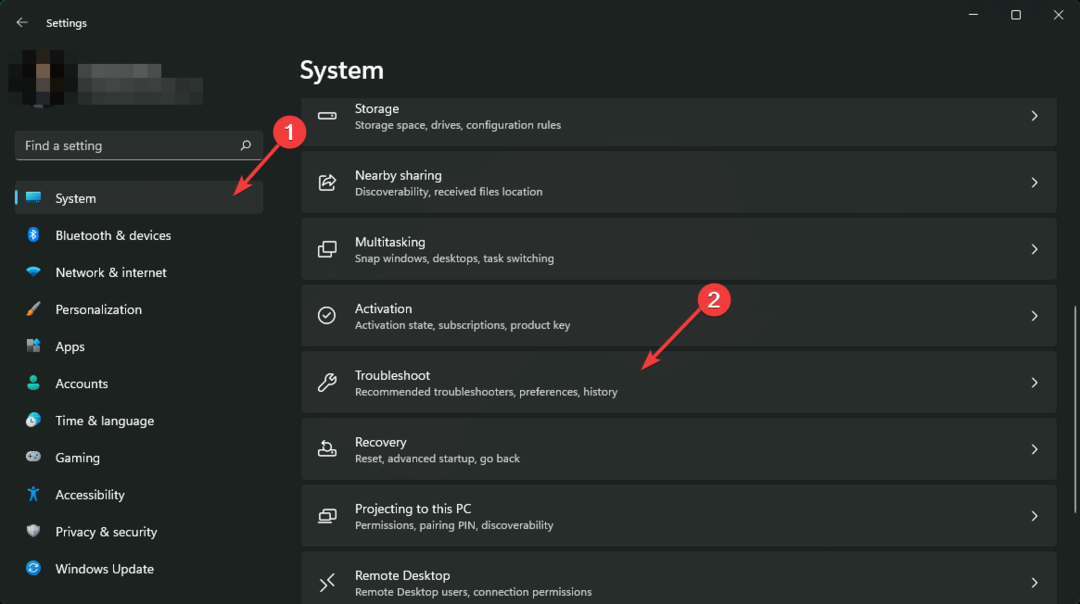
- Изаберите Други алати за решавање проблема.

- Кликните на Трцати поред Камера.
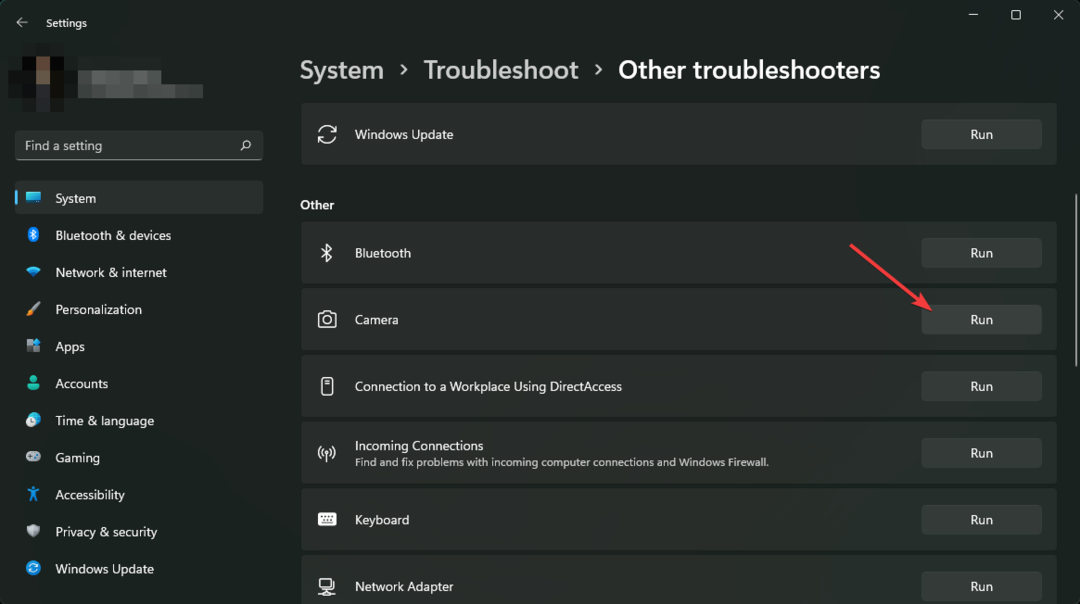
- Сачекајте да се процес заврши и примените препоручене исправке.
- ДовнлоадТхемАлл не ради у Фирефок-у? 3 једноставна начина да то поправите
- 3 начина да поправите ВхатсАпп Веб ако не ради на Фирефок-у
- Гоогле претрага не ради на Фирефок-у? 3 једноставна начина да то поправите
- Искључено аутоматско довршавање не ради у Фирефок-у: 5 начина да то поправите
3. Онемогући екстензије
- Покрените Фирефок претраживач и кликните на три хоризонталне елипсе у горњем десном углу.
- Изаберите Додаци и теме.
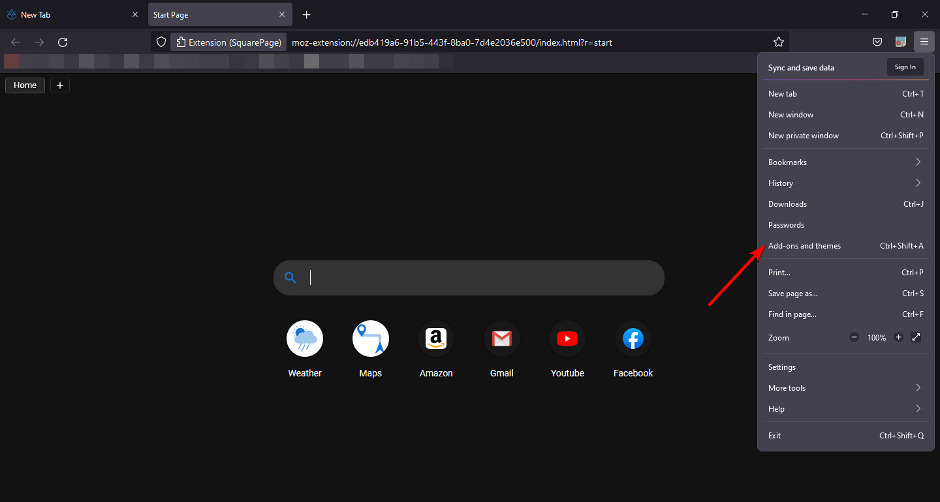
- Онемогућите сумњиве екстензије и поново учитајте картицу.

4. Ажурирајте драјвере
- Погоди Виндовс кључ, тип Менаџер уређаја у траци за претрагу и кликните Отвори.

- Иди на уређаји за обраду слике, кликните десним тастером миша на камеру и изаберите Ажурирати драјвер.
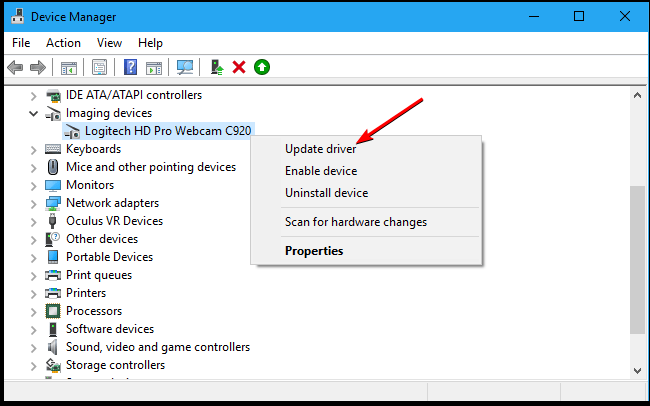
- Изаберите Аутоматски тражи драјвере.

Да бисте избегли такве проблеме у будућности, користите наменски програм за ажурирање драјвера да бисте аутоматизовали задатак. Предлажемо ДриверФик. То је веома једноставан услужни програм који скенира све ваше драјвере и инсталира нове, ажуриране верзије чим се објаве.
5. Онемогућите хардверско убрзање
- Покрените Фирефок претраживач и кликните на три хоризонталне елипсе у горњем десном углу.
- Изаберите Подешавања.

- Кликните на Генерал, померите се надоле до Перформансе, и опозовите избор Користите препоручена подешавања перформанси.
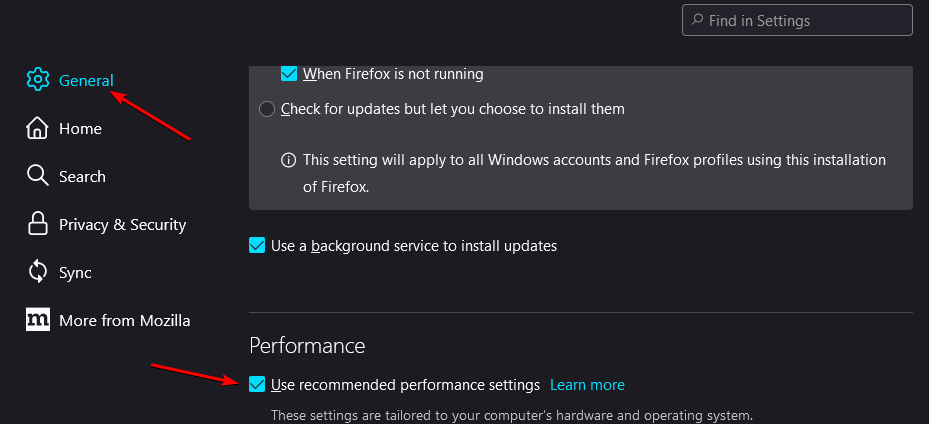
- Затим поништите избор Употреба хардверско убрзање када је доступно.
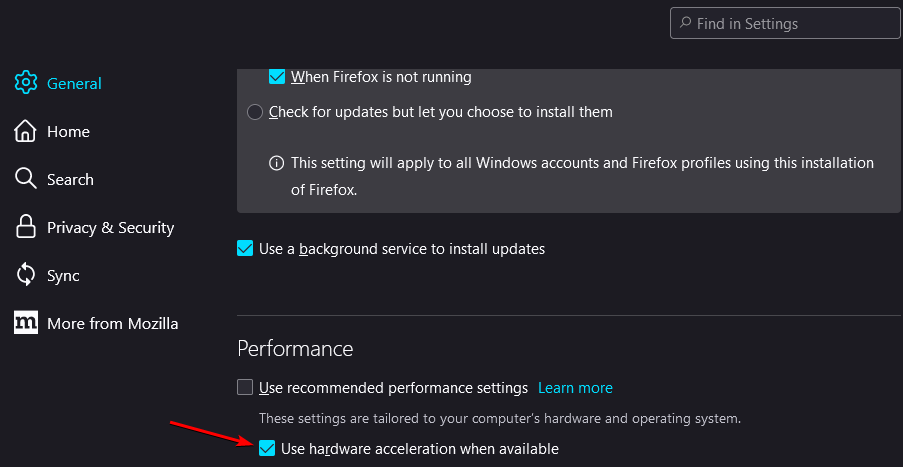
Како да тестирам своју веб камеру у Фирефок-у?
Најлакши начин за тестирање веб камере је коришћење веб апликације као што је Скипе или Гоогле Меет. Једноставно идите на сајт и кликните на Тестирајте своју камеру дугме. Тада ћете видети видео запис уживо са ваше веб камере и нека дугмад за снимање фотографија или видео записа.
Ако видите себе, ваша веб камера ради сасвим добро; ако не, можда постоји проблем који треба да се реши.
Алтернативно, да бисте уштедели на времену, можете се одлучити за Алати за тестирање веб камере који ће тестирати квалитет и препоручити кораке за решавање проблема у случају проблема.
Како да омогућим дозволе за веб камеру?
- Покрените Фирефок претраживач и кликните на три хоризонталне елипсе.
- Изаберите Подешавања.
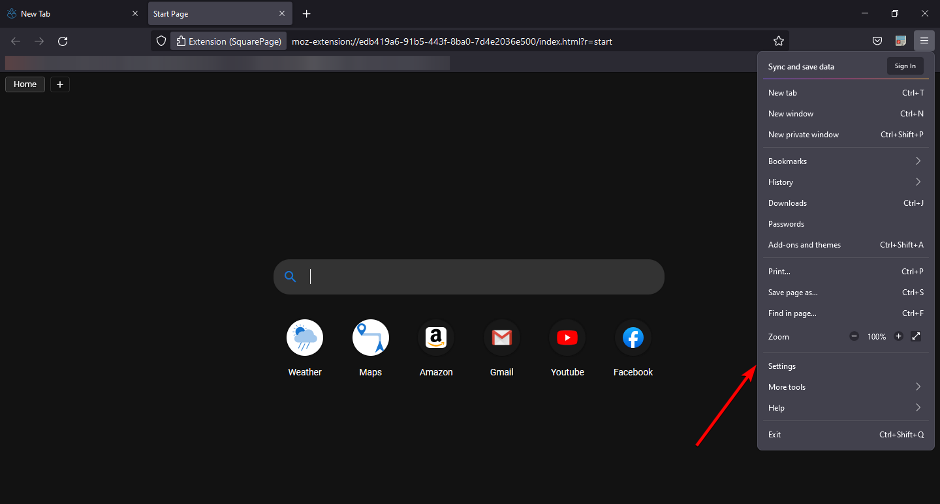
- Иди на Приватност и сигурност, померите се надоле до Дозволеи изаберите Подешавања испод Камера.
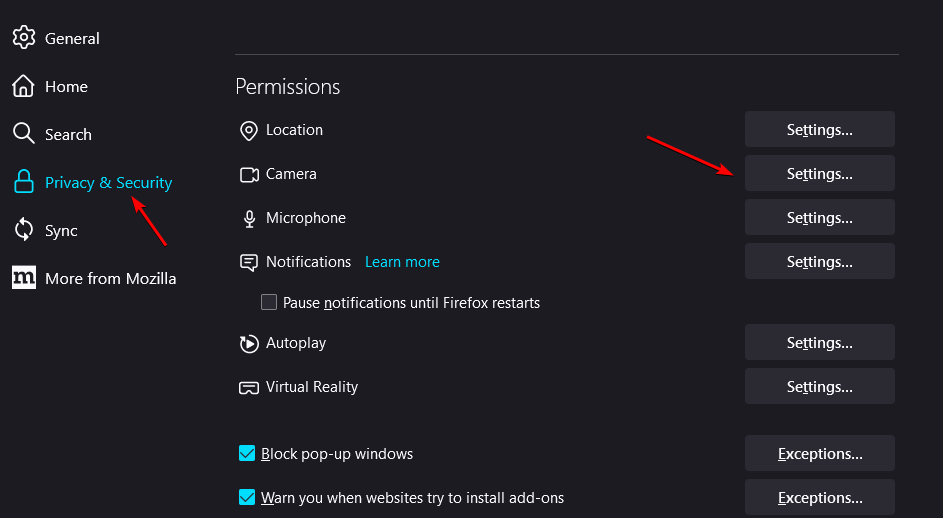
- Опозовите избор Блокирајте нове захтеве који траже приступ опцији камере, а затим кликните на Сачувај измене.

Ако наиђете на сличан проблем где сте веб камера не ради у Цхроме-у, погледајте наш водич о томе како да то поправите.
Ако сте испробали сва наша препоручена решења, али ваша камера и даље не ради, можда је време за надоградњу. Можете погледати нашу богату библиотеку висококвалитетне веб камере да пронађете онај који је компатибилан са вашим уређајем.
Обавестите нас о свим другим решењима која нису горе поменута и која су вам можда успела у одељку за коментаре.
 Још увек имате проблема?Поправите их овим алатом:
Још увек имате проблема?Поправите их овим алатом:
- Преузмите овај алат за поправку рачунара оцењено одлично на ТрустПилот.цом (преузимање почиње на овој страници).
- Кликните Започни скенирање да бисте пронашли проблеме са Виндовс-ом који би могли да изазову проблеме са рачунаром.
- Кликните Поправи све да бисте решили проблеме са патентираним технологијама (Ексклузивни попуст за наше читаоце).
Ресторо је преузео 0 читаоци овог месеца.
![Не могу да поставим Фирефок као мој подразумевани прегледач за Виндовс 10 [Решено]](/f/d871bce2594d9d95a05f60f589fdc686.jpg?width=300&height=460)
